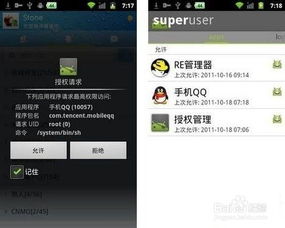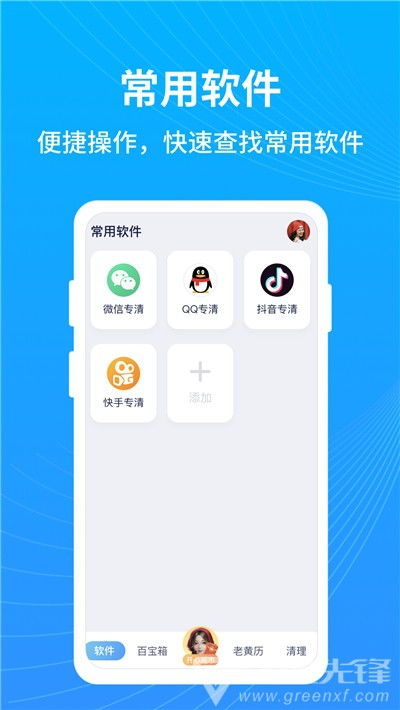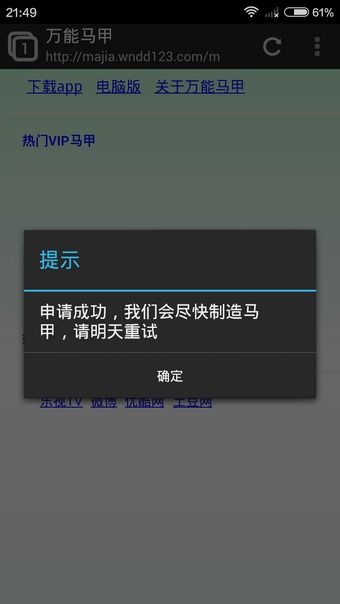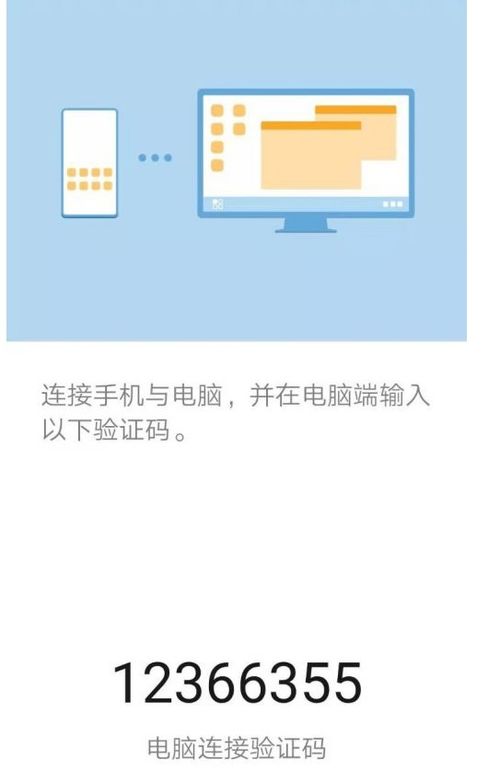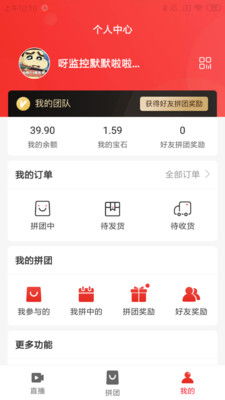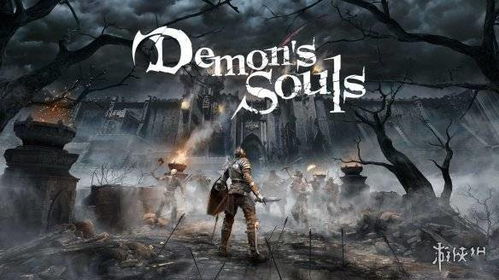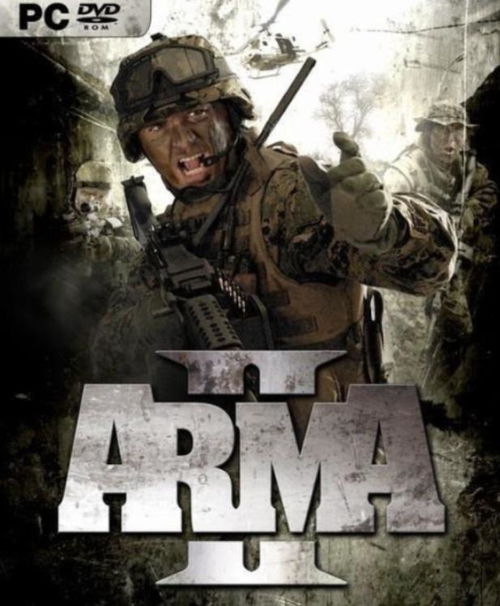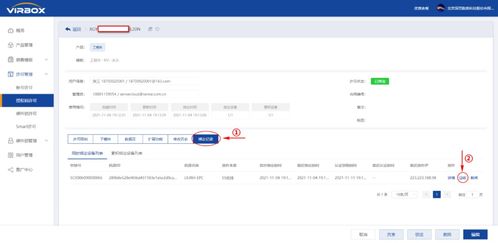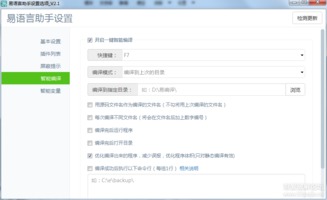把系统安装在ssd,SSD固态硬盘系统安装指南
时间:2024-11-20 来源:网络 人气:
SSD固态硬盘系统安装指南

准备工作
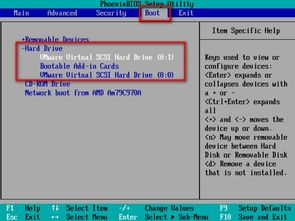
在开始安装系统之前,请确保您已准备好以下物品:
一块SSD固态硬盘
一张Windows系统安装光盘或U盘启动盘
一台可以正常工作的电脑
开启SSD固态硬盘AHCI模式
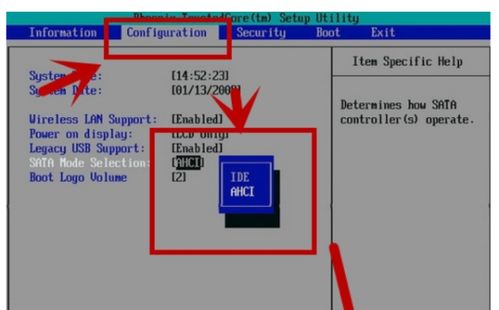
为了充分发挥SSD固态硬盘的性能,我们需要在BIOS中开启AHCI模式。以下是开启AHCI模式的步骤:
重启电脑,在启动过程中按下F2键进入BIOS设置。
在BIOS界面中找到“Advanced”选项卡。
找到“SATA Mode”选项,将其设置为“AHCI”。
按F10键保存设置并退出BIOS。
制作U盘启动盘
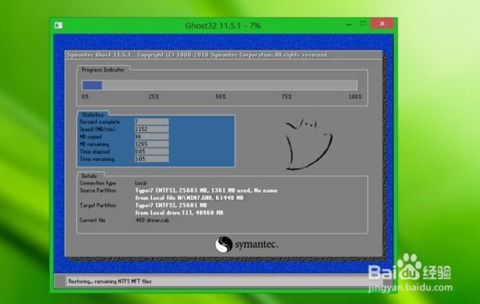
为了在SSD固态硬盘上安装系统,我们需要制作一张U盘启动盘。以下是制作U盘启动盘的步骤:
下载并安装UltraISO软件。
将Windows系统安装光盘放入光驱,或下载Windows系统ISO文件。
打开UltraISO软件,选择“文件”>“打开”,选择Windows系统ISO文件。
选择“启动”>“写入硬盘镜像文件”,选择U盘作为目标设备。
点击“写入”按钮开始制作U盘启动盘。
启动电脑并安装系统
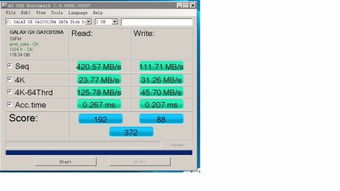
完成U盘启动盘制作后,按照以下步骤启动电脑并安装系统:
将U盘插入电脑,重启电脑。
在启动过程中按下相应的快捷键(如F12、Esc等)进入启动菜单。
选择U盘启动项,按Enter键进入。
按照屏幕提示进行系统安装,选择安装到SSD固态硬盘。
等待系统安装完成,重启电脑。
安装驱动程序

安装完系统后,我们需要安装相应的驱动程序,以确保电脑硬件正常工作。以下是安装驱动程序的步骤:
将电脑连接到互联网。
打开设备管理器,查找未安装的硬件设备。
右键点击未安装的设备,选择“更新驱动程序”。
选择“自动搜索更新的驱动程序软件”,等待驱动程序安装完成。
通过以上步骤,您已经成功在SSD固态硬盘上安装了操作系统。现在,您将享受到SSD带来的高速读写、低功耗、无噪音等优势。祝您使用愉快!
相关推荐
教程资讯
教程资讯排行

系统教程
-
标签arclist报错:指定属性 typeid 的栏目ID不存在。